Cara Menampilkan Foto di Pencarian Google~ Menampilkan foto author/penulis blog pada pencarian di
google bisa membuat orang lain yang sedang browsing mengklik blog kita, sehingga dapat meningkatkan traffic pengunjung blog saudara. Untuk itulah pada postingan saya kali ini saya akan membuat tutorial tentang "Bagaimana Cara Menampilkan Foto di Pencarian Google".
Namun foto itu hanya akan ada saat seseorang browsing menggunakan mesin pencari google saja, karena foto yang akan ditampilkan nanti adalah foto profil akun google plus saudara. Jadi saran saya sebelum memasangnya, carilah foto profil yang unik dan lucu agar ada yang mengklik link blog anda saat di pencarian google. Jika anda menggunakan foto profil asli mungkin itu akan membuat anda tenar atau banyak yang mengenali anda sesama blogger.
Jadi jika saudara ingin menampilkan foto di mesin pencari khususnya google, maka anda harus mempunyai terlebih dahulu akun google plus. Jika belum maka anda harus mendaftarkan diri anda dan membuat akun google plus. Untuk cara membuat akun google plus akan saya posting di artikel saya selanjutnya, jika anda terburu-buru, anda bisa melakukan googling dengan keyword "Cara membuat akun google plus".
Menampilkan foto di pencarian google ada 2 cara :
CARA PERTAMA :
Buka akun google plus anda
Lalu setting profil google plus anda beserta foto profilnya.
Klik edit profil pada halaman profil anda
Pada bagian kontributor di, klik tambahkan tautan khusus
Isi label dengan nama blog saudara, dan URL dengan alamat blog saudara
Kemudian klik simpan
Setelah itu, masuk ke akun blogger saudara
Kemudian buat laman baru (Entri Baru) dengan judul (Misal, About Me)
Isikan laman tersebut dengan script di bawah ini :
<a href="https://plus.google.com/105296428799574451080" rel="author" target="_blank"> Akun Google Plus Saya</a>
Publikasikan laman
Masuk ke Edit HTML
Copy kode di bawah ini dan simpan tepat di bawah kode <head>
<link href='https://plus.google.com/105296428799574451080' rel='author'/>
<link href='https://plus.google.com/105296428799574451080' rel='publisher'/>
++++++++++++++++++++++++++++++++++++++++++++++++++++++=
Simpan Template
CARA KEDUA :
Login dengan akun blogger anda
Buka edit HTML pada template blog anda
Copy kode berikut lalu simpan tepat di bawah kode <head> (Tekan ctrl + f untuk mempermudah pencarian kode <head> )
<link href='https://plus.google.com/105296428799574451080' rel='author'/>
Klik simpan template
Lalu buka link ini di tab baru : https://plus.google.com/authorship
Masukan alamat email anda di kolom yang tersedia
Maka, akan muncul pesan seperi ini :
Email verifikasi telah dikirim ke [alamat email Anda]. Lihat profil Anda.
Login akun email anda, lalu buka email dari tim google
Klik Verifikasi yang ada pada pesan email
Klik lihat profil anda, lalu klik lagi edit profil
Pada bagian kontributor di apabila belum ada nama blog anda di situ, klik Tambahkan Tautan Khusus lalu isi kolom label dengan nama blog anda. Dan isi URL dengan alamat blog anda. Kalau sudah terdapat nama blog anda di situ, abaikan langkah ini dan lanjutkan ke langkah selanjutnya.
Klik simpan
Catatan :
Di atas ada 2 cara menampilkan foto di pencarian google, supaya tutorialnya berhasil gunakan satu cara saja yang dirasa oleh saudara mudah dan simple.
Untuk kode yang plus.google.com/105296428799574451080' rel='author'/>
<link href='https://plus.google.com/105296428799574451080' rel='publisher'/>
/plus.google.com/105296428799574451080' rel='author'/>
ganti dengan alamat google plus anda sendiri
di atas ganti dengan alamat URL profil google plus anda
Untuk melihat hasilnya apakah berhasil atau tidak? sobat bisa menggunakan fitur yang disediakan oleh google yaitu Google sructured Data Testing Tool. Caranya sangat mudah sobat tinggal klik link tadi,lalu setelah tab baru terbuka masukan alamat URL blog anda pada kolom URL. Klik Pratinjau. Jika berhasil maka akan ada foto profil sobat di samping Meta Description blog sobat. Lihat contoh :
Cara menampilkan foto pencarian google
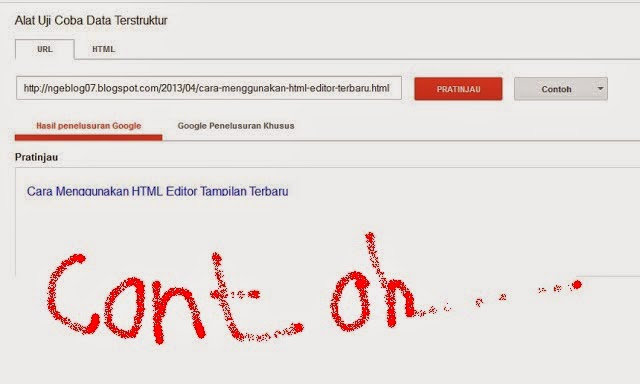
Tidak ada komentar:
Posting Komentar